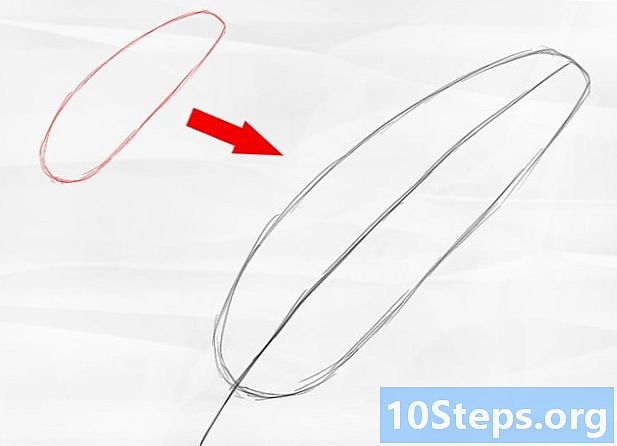Inhoud
Online spelen op consoles zoals de Xbox 360 en Xbox One wordt over de hele wereld steeds populairder. De frustratie rond langzame of constant vallende verbindingen kan sommige spelers echter ontmoedigen. Er zijn een paar manieren om de verbindingssnelheid te verbeteren bij het betreden van het netwerk dat wordt gebruikt door deze consoles, Xbox Live.
Stappen
Methode 1 van 5: De Xbox installeren op een locatie binnen het bereik van het netwerk
Bewaar voldoende afstand tussen de router en de Xbox. Bij gebruik van een draadloze verbinding (Wi-Fi), wordt de console verbonden met de router, het apparaat dat het draadloze internetsignaal naar de locatie stuurt. Als deze verbinding al werkt op andere apparaten, heb je waarschijnlijk geen probleem om via de console op internet te komen.

Navigeer naar het menu "Mijn Xbox" en selecteer "Systeeminstellingen".
Test de verbinding. Kies de internettestoptie om de status van uw Xbox Live-verbinding te controleren; controleer het aantal balken dat in het resultaat verschijnt. Drie of vier streepjes geven aan dat het goed genoeg is dat je geen problemen hoeft op te lossen, terwijl een of twee aangeven dat het signaal zwak is. Lees dan verder.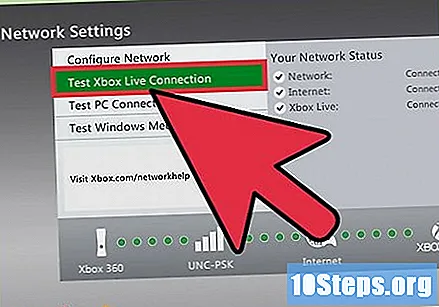

Analyseer de locatie van de router. Zowel de Xbox als de router mogen niet op de grond liggen, ze moeten uit de buurt van muren zijn, relatief onbelemmerd en in dezelfde ruimte.
Verplaats apparaten. Om de verbinding te verbeteren plaats je de console en de router naast elkaar, of zorg je er in ieder geval voor dat er niets tussen zit. Denk aan een denkbeeldige lijn tussen de twee; niets mag in de weg staan, vooral elektronische apparaten.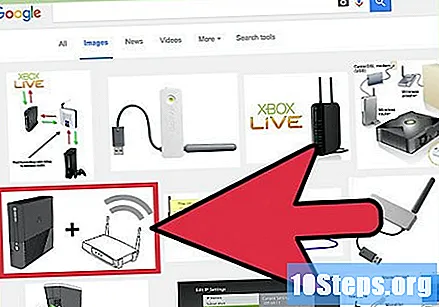
Methode 2 van 5: interferentie van andere apparaten vermijden

Ontkoppel apparaten die ook toegang hebben tot internet. Om de verbinding tussen de router en de console zo goed mogelijk te laten zijn, is het enige apparaat dat toegang tot het netwerk moet hebben de Xbox. Verbreek tijdelijk de Wi-Fi-verbinding met computers en smartphones.
Koppel headsets van derden los. Headsets die door derden zijn vervaardigd, kunnen draadloze routers storen; het ideaal is om ze los te koppelen.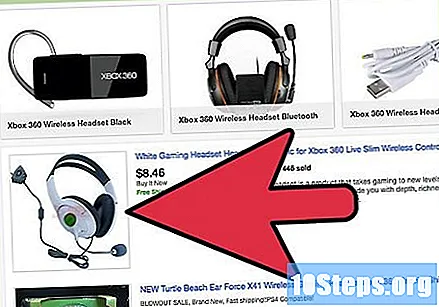
Haal elektronische items weg. Elektronische apparaten, waaronder magnetrons, kunnen interferentie veroorzaken als ze tussen de Xbox en de router worden geplaatst. Het is beter dat er niets tussen de twee zit, vooral elektronica.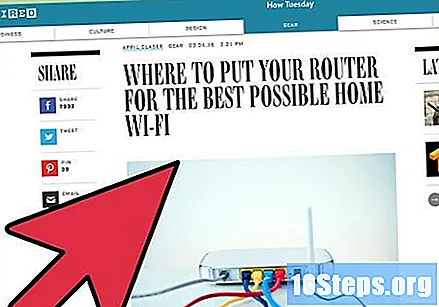
Methode 3 van 5: Verbinding maken met de router via een kabel
Zorg voor een Ethernet-kabel. Dergelijke kabels zijn verkrijgbaar bij verschillende elektronicawinkels, fysiek of online, en kunnen de verbinding tot stand brengen tussen de Xbox en de modem, het apparaat dat internet ontvangt, of de router, die het distribueert zonder kabels en voor apparaten in de buurt.
Plaats een uiteinde van de Ethernet-kabel op de Xbox.
Sluit het andere uiteinde van de Ethernet-kabel aan op de router.
Start beide apparaten opnieuw op. Laat de router een paar minuten uitgeschakeld; ga een glas water drinken en kom terug, voor het geval dat. Wacht tot alle lampjes op het apparaat weer normaal zijn.
Zet de Xbox aan. Zodra het is ingeschakeld, moet het al verbinding hebben met internet zonder het te hoeven configureren.
Methode 4 van 5: Experimenteren met een directe modemverbinding
Verwijder de kabels waarmee de router op de Xbox is aangesloten. Als je een andere Ethernet-kabel nodig hebt, koop dan bij elektronicawinkels (fysiek of virtueel). De modem is het apparaat dat het internetsignaal in huis ontvangt; veel routers kunnen een dergelijk signaal niet met dezelfde snelheid verzenden als de modem, wat de internetsnelheid kan beïnvloeden.
Koppel indien nodig de kabel los door de modem op de router aan te sluiten. Mogelijk is er voldoende ruimte om zowel de Xbox als de router op de modem aan te sluiten.
Verbind de Xbox rechtstreeks met de modem.
Koppel de modem los. Wacht minstens een minuut of neem een korte pauze, voor het geval dat.
Sluit de modem weer aan en wacht tot de lampjes weer normaal zijn.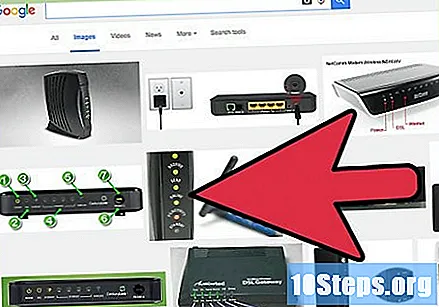
Schakel de Xbox weer in. De verbinding tussen de apparaten moet automatisch zijn, zonder dat verdere configuratie nodig is.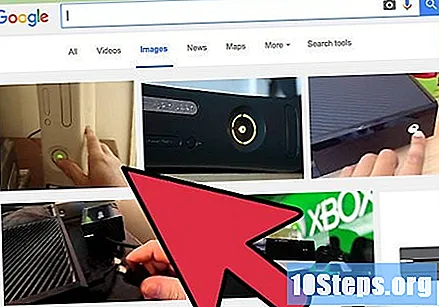
Methode 5 van 5: Problemen met internetsnelheid oplossen
Analyseer de snelheid van internet. Soms is het probleem simpel: uw internet is niet snel genoeg om online te kunnen spelen. De Speedtest-website is een van de mogelijkheden om de status van de internetverbinding te beoordelen; zoek op een zoekmachine naar "internettest" om anderen te vinden. Dergelijke pagina's zijn eenvoudig en praktisch in gebruik, maar als u meer hulp nodig heeft, lees dan dit artikel.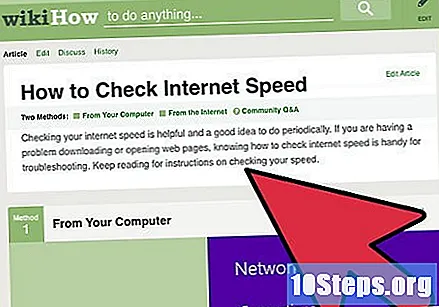
Verkrijg de resultaten. Noteer de volgende gegevens: downloadsnelheid, uploadsnelheid en ping.
Vergelijk de resultaten. De downloadsnelheid moet minimaal 3 MB per seconde zijn, terwijl de uploadsnelheid minimaal 0,5 MB (500 KB) per seconde moet zijn. De ideale ping is lager dan 150 ms. Deze vereisten zijn minimaal zodat de ervaring van het spelen op internet aangenaam is; Hogere snelheden betekenen minder kans op problemen en minder "lag" (crashes). Als uw verbinding lager is dan deze nummers, moet u mogelijk een beter internetabonnement huren.
Neem contact op met het bedrijf dat uw internet levert. Als geen van de bovenstaande oplossingen werkt, is er mogelijk een verbindingsprobleem of moet de snelheid worden verhoogd.
Tips
- Probeer verbinding te maken op een ander tijdstip van de dag. Doordeweekse avonden en zaterdag- en zondagmiddag zijn piekuren; het is noodzakelijk om een uitstekende verbinding te hebben om vallen en "lag" tijdens dergelijke momenten te voorkomen.
- Als je geen goede verbinding tot stand kunt brengen tussen de router en de Xbox, probeer dan een Ethernet-kabel te gebruiken om de verbinding tot stand te brengen.
- Als u al een kabel gebruikt, vervang deze dan door een andere.
- Mogelijk moet u de firewall-instellingen van uw router wijzigen.Lees de documentatie en handleidingen die bij het apparaat zijn geleverd (of raadpleeg ze op internet) voor informatie over het uitschakelen van de firewall en het uitvoeren van een verbindingstest. Als deze methode werkt, past u de instellingen aan totdat u een niveau vindt waarmee u verbinding kunt maken met Xbox Live en een beveiligd netwerk kunt onderhouden. Schakel de firewall niet permanent uit, aangezien het netwerk en de computer volledig kwetsbaar zijn.
- Start de router opnieuw op als andere apparaten ook last hebben van traag internet. Volg hiervoor de instructies van de fabrikant.